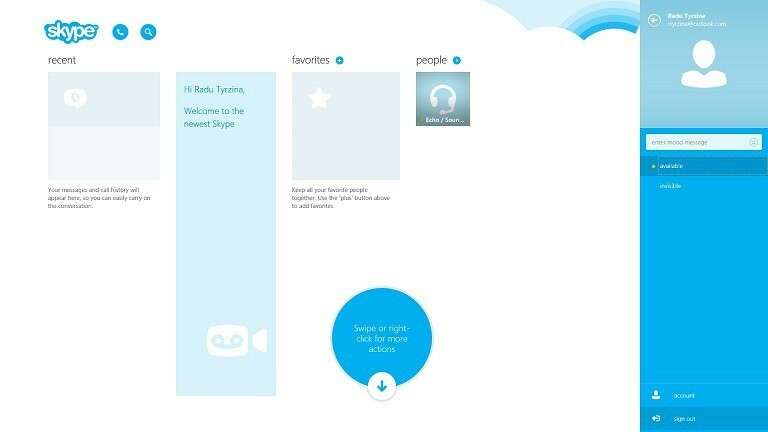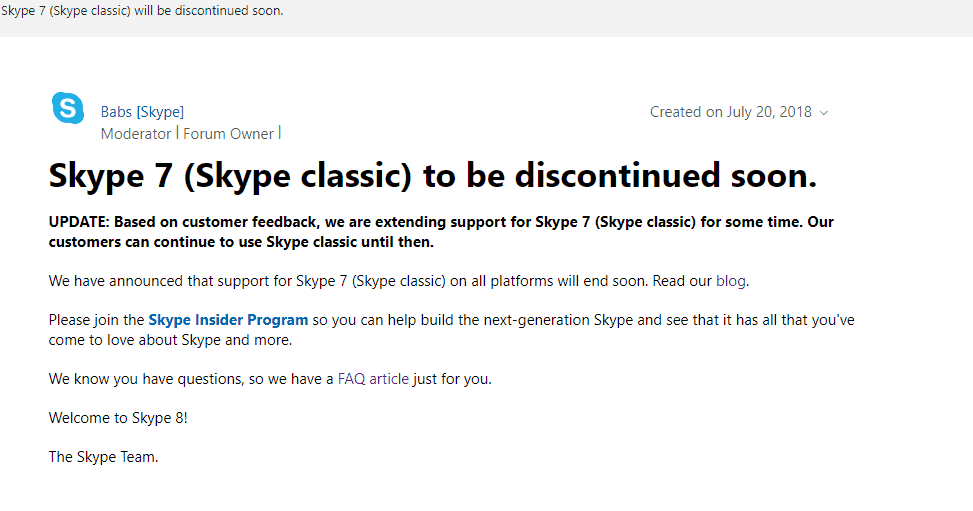- Skype millió felhasználóval rendelkezik világszerte, és ez az egyik legjobb azonnali üzenetküldő alkalmazás a piacon.
- Néhány felhasználó arról számolt be, hogy a Skype egyáltalán nem nyílik meg a számítógépén.
- A probléma kijavítása egyszerű, és le kell tiltania az uPnP szolgáltatást, vagy át kell neveznie a Skype gyorsítótár mappáját.
- Számos probléma merül fel a Skype-lal kapcsolatban, és ha további problémái vannak a Skype-lal, ellenőrizze a mi oldalunkat Skype szakasz hasznosabb útmutatókért.

Úgy tűnik, hogy a modern alkalmazásokkal, mint például a Skype for, vannak problémáink ablakok 10 nem voltak teljesen rögzítve. Ez az oktatóanyag megmutatja, milyen lépéseket kell tennie a Skype alkalmazás megnyitásához a Windows 10 rendszerben.
Ha nem tudja megnyitni Skype alkalmazását, akkor lehet, hogy egy nemrégiben telepített harmadik féltől származó alkalmazásból származik, és számos más problémát okoz a Skype programjával vagy a az antivírus blokkolja az alkalmazások használatát a Windows 10 rendszerben.
Az alábbi sorok elolvasásával megtanulhatja, hogyan oldja meg ezeket a problémákat néhány perc alatt.
Mit tegyek, ha a Skype nem nyílik meg a Windows 10 rendszerben?
- Nevezze át a Skype mappát biztonságos indítás módban
- Telepítse újra a Skype-ot
- Tiltsa le az uPnP-t
- Végezzen SFC-vizsgálatot
A legtöbb esetben, a Skype mappa átnevezése és a nemrégiben telepített szoftverek eltávolításával meg kell oldani ezt a problémát.
1. Nevezze át a Skype mappát biztonságos indítás módban
- Tartsa nyomva a ablakok gomb és a R gomb.
- Írja be a Futtatás ablakba a következőket msconfig.exe.

- megnyomni a Belép gombot a billentyűzet.
- Kattintson bal gombbal, vagy érintse meg a ikont Csomagtartó fül az ablak felső oldalán található.
- Jelölje be a jelölőnégyzetet Biztonságos csomagtartó.
- Jelölje be a jelölőnégyzetet Hálózat.
- Indítsa újra a Windows 10 eszközt.
- Az operációs rendszer újraindítása után próbálja meg megnyitni a Skype alkalmazást, és ellenőrizze, hogy megfelelően fut-e.
- Nyissa meg a Futtatás ablakot, mint fentebb, csökkentett módban.
- Írja be az ablakba a következőket %App adatok% idézetek nélkül.

- megnyomni a Belép gombot a billentyűzeten.
- Keresse meg a nevet tartalmazó mappát Skype a felbukkanó ablakban.
- Nevezze át a mappát erre: Skype_2.
- Most zárja be a fájlkezelő és indítsa újra a Skype alkalmazást.
- Nézze meg, hogy van-e még ez a probléma.
- Ha nincs ez a probléma, akkor indítsa el normálisan az eszközt, és próbálja meg újra futtatni a Skype-ot.
Ha a Windows kulcsa nem működik, nézze meg ezt a remek útmutatót hogy gyorsan megoldja a problémát.
Nem lehet átnevezni a Skype mappát? Ne aggódjon, megtaláltuk a megfelelő megoldásokat az Ön számára.
2. Telepítse újra a Skype-ot
- Távolítsa el a Skype alkalmazását.
- Menjen a Microsoft áruházába, és töltse le a Skype alkalmazás legújabb verzióját, amely kompatibilis a Windows 10 eszközzel.
- Ha továbbra is ugyanaz a probléma, akkor ehhez a verzióhoz is meg kell tennie az első oktatóanyagot.
Ha nem tetszik az áruház alkalmazás, és inkább a Klasszikus Skype-ot választja, akkor a segítségével letöltheti és telepítheti ezt az útmutatót.
Nem nyitható meg a Microsoft Store a Windows 10 rendszeren? Nézze meg ezt a hasznos útmutatót a probléma könnyű megoldásához.
3. Tiltsa le az uPnP-t
- Futtassa az első oktatóanyagot a Biztonságos mód funkció a Windows 10 rendszerben.
- Nyissa meg a Skype programját.
- Nyissa meg a A Skype speciális kapcsolati beállításai .
- Tiltsa le a funkciót uPnP.
- Indítsa újra a Skype programot, valamint az operációs rendszert.
- Az újraindítás után nyissa meg a Skype alkalmazást, és nézze meg, hogy megnyílik-e.
A csökkentett mód nem működik? Ne essen pánikba, ez az útmutató segít túljutni az indítási problémákon.
4. Végezzen SFC-vizsgálatot
- Vigye az egeret a képernyő jobb felső sarkába.
- Kattintson bal gombbal, vagy koppintson a Keresés funkcióra.
- Begépel parancssor.
- A keresés befejezése után kattintson a jobb gombbal a parancssor ikonjára, és kattintson a bal gombbal Futtatás rendszergazdaként.
- A parancssorablakba írja be a következőket: sfc / scannow idézetek nélkül.

- megnyomni a Belép gombot a billentyűzeten.
- Hagyta az sfc vizsgálat befejezését, és indítsa újra a Windows 10 eszközt.
- Indítsa újra a Skype programot, és nézze meg, hogyan reagál most.
Ha problémái vannak a Parancssor adminisztrátorként való elérésével, akkor jobb nézze meg közelebbről ezt az útmutatót.
a scannow parancs leállt, mielőtt a folyamat befejeződött? Ne aggódjon, van egy egyszerű megoldásunk az Ön számára.
Skype különféle problémák
A Skype nem nyílik meg a Windows 10 rendszerben nem az egyetlen probléma, amelyet ezzel az alkalmazással okozhat. Szerencsére mindannyiuk számára megtalálhatók a megfelelő javítások. A legidegesítőbb problémáról már írtunk - nincs Skype hang Windows 10 rendszeren.
Egy másik kérdés, hogy felmerülhet, hogy nem fog tudni képeket küldeni, és feltétlenül próbálja ki az összes megoldást dedikált cikk.
A javításhoz ellenőrizheti az útmutatókat is automatikus bejelentkezési problémák a Skype-on és problémák a lejátszó eszközzel a Skype-on.
Tehát most, hogy rendelkezik a fenti oktatóanyagokkal, javíthatja a Skype alkalmazását, és folytathatja munkáját. Az alábbiakban írhat nekünk a Skype alkalmazással kapcsolatos kérdéseivel kapcsolatban.
Ha további javaslata van a probléma megoldására, bátran sorolja fel a követendő lépéseket az alábbi megjegyzésekben.
Gyakran Ismételt Kérdések
Ha a Skype nem nyílik meg, nevezze át a go to% appdata% parancsot, és nevezze át a Skype mappát, vagy egyszerűen telepítse újra a Skype-ot.
A Skype újratelepítéséhez lépjen a Beállítások alkalmazás> Alkalmazások elemre, és távolítsa el. Most töltse le és telepítse a Skype legújabb verzióját.
A Skype letölthető a hivatalos Skype webhelyről vagy a Microsoft Store alkalmazásból.
A Skype alkalmazás általában összeomlik, ha probléma van a Skype telepítésével vagy annak gyorsítótárával.